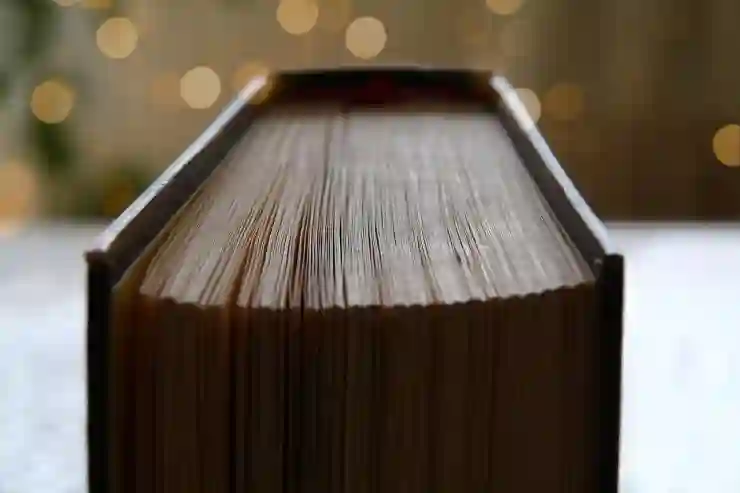이미지 용량을 줄이는 것은 웹사이트의 로딩 속도를 개선하고 사용자 경험을 향상시키는 데 매우 중요합니다. 특히, 모바일 기기의 사용이 증가하면서 최적화된 이미지 파일은 필수 요소로 자리잡고 있습니다. 다양한 방법들이 있지만, 어떤 방식이 가장 효과적인지에 대한 고민은 많은 이들에게 공통적인 문제입니다. 이 글에서는 이미지 용량을 줄이는 여러 가지 방법과 그 장단점을 살펴보겠습니다. 정확하게 알려드릴게요!
이미지 포맷 변경하기
JPEG와 PNG의 장단점 비교
JPEG는 일반적으로 사진과 같은 복잡한 이미지를 저장하는 데 적합한 포맷으로, 손실 압축 방식을 사용하여 이미지 용량을 대폭 줄일 수 있습니다. 이 과정에서 일부 세부 정보가 사라지지만, 인간의 눈에는 크게 영향을 미치지 않기 때문에 웹사이트에 적합합니다. 반면 PNG는 비트맵 그래픽에 최적화되어 있으며 투명도를 지원합니다. 그러나 PNG는 JPEG보다 파일 용량이 크기 때문에, 간단한 아이콘이나 로고에는 적합하지만 사진에는 덜 효과적입니다. 이런 점을 고려해 이미지의 특성에 맞는 포맷을 선택하는 것이 중요합니다.
WebP 포맷 활용하기
WebP는 구글에서 개발한 새로운 이미지 포맷으로, JPEG나 PNG보다 더 작은 파일 크기로 고품질 이미지를 제공합니다. 이 포맷은 손실 및 무손실 압축 모두를 지원하여 다양한 필요에 맞게 활용할 수 있습니다. WebP를 사용하면 웹사이트의 로딩 속도가 개선되고, 모바일 기기에서도 더 나은 성능을 발휘할 수 있습니다. 다만, 모든 브라우저에서 완벽하게 지원되지 않을 수 있으므로, 호환성을 고려해야 합니다.
SVG 파일 활용하기
SVG(Scalable Vector Graphics)는 벡터 기반의 이미지 형식으로, 해상도와 관계없이 품질 저하 없이 확대하거나 축소할 수 있는 장점이 있습니다. 주로 아이콘이나 로고와 같은 단순한 그래픽을 표현하는 데 유용하며, 파일 크기가 작아 웹사이트 성능에도 긍정적인 영향을 미칩니다. 또한 CSS와 JavaScript로 스타일링과 애니메이션을 추가할 수 있어 동적인 요소를 구현하는 데 적합합니다.

이미지 용량 줄이기 가장 좋은 방법은?
이미지 압축 도구 사용하기
온라인 이미지 압축 서비스 이용하기
수많은 온라인 도구들이 이미지 압축 기능을 제공하고 있어, 별도의 소프트웨어 설치 없이도 쉽게 사용할 수 있습니다. TinyPNG나 CompressJPEG와 같은 서비스를 통해 간편하게 이미지를 업로드하고 자동으로 최적화된 버전을 다운로드 받을 수 있습니다. 이러한 서비스들은 기본적으로 파일 사이즈를 줄이면서도 화질 손실을 최소화하도록 설계되어 있어 매우 유용합니다.
전문 소프트웨어 활용하기
Adobe Photoshop이나 GIMP와 같은 전문적인 이미지 편집 소프트웨어는 보다 정교한 압축 옵션을 제공합니다. 특히 Photoshop에서는 ‘저장 for Web’ 기능을 통해 사용자가 원하는 품질 수준에 따라 세부 설정이 가능하므로 더욱 세밀하게 이미지를 최적화할 수 있습니다. 이러한 프로그램들은 고급 사용자에게 더 많은 제어권과 유연성을 제공하며, 대량의 이미지를 한 번에 처리할 때 효율적입니다.
배치 압축 스크립트 작성하기
프로그래밍에 익숙하다면 배치 스크립트를 작성하여 여러 이미지를 한꺼번에 압축하는 방법도 고려해볼 만합니다. 이를 통해 자동화된 프로세스를 구축하고 반복 작업의 시간을 절약할 수 있습니다. 예를 들어 Python의 Pillow 라이브러리를 이용하면 손쉽게 이미지 파일들을 일괄 처리하고 필요한 만큼 조절함으로써 효율성을 높일 수 있습니다.
이미지 리사이징 전략 활용하기
적절한 해상도로 리사이징 하기
웹사이트에서 사용하는 이미지들은 보통 화면 크기에 맞춰 조정되어야 하므로 원본 해상도가 지나치게 높은 경우가 많습니다. 필요 이상의 픽셀수를 가진 이미지는 불필요하게 큰 용량을 차지하게 되므로, 실제 표시될 해상도에 맞춰 리사이징 하는 것이 좋습니다. 이를 통해 용량 감소뿐만 아니라 로딩 속도 향상에도 기여할 수 있습니다.
반응형 디자인 적용하기
모바일 사용자 경험이 중요해짐에 따라 반응형 디자인 원칙을 적용하여 다양한 기기에 맞춘 이미지를 제공하는 것이 필수적입니다. 이를 위해 여러 해상도의 이미지를 준비하고 CSS Media Queries를 사용하여 상황에 맞게 적절한 이미지를 로드하도록 설정하면 됩니다. 이런 방식은 각 기기의 성능과 화면 크기에 최적화된 경험을 제공하면서 불필요한 데이터 전송량을 줄이는 효과가 있습니다.
미리보기 기능 활용하기
웹사이트에서 사용자에게 보여줄 미리보기 이미지가 필요하다면 고해상도의 전체 이미지를 사용하는 대신 낮은 해상도의 썸네일 형태로 제공하는 것도 좋은 방법입니다. 이를 통해 초기 로딩 속도를 빠르게 하고 사용자에게 빠른 피드백을 제공할 수 있으며, 전체 이미지는 필요 시 클릭 후 로드되도록 설정하면 됩니다.
캐싱 및 CDN 활용하기
브라우저 캐시 설정하기
이미지 요청 시 매번 서버에서 데이터를 받아오는 것이 아니라 브라우저 캐싱 기능을 활용하면 불필요한 데이터 전송을 줄일 수 있습니다. 특정 기간 동안 동일한 콘텐츠가 변경되지 않는다면 브라우저가 해당 콘텐츠를 저장하도록 설정함으로써 다음 방문 시 더 빠른 로딩 속도를 경험할 수 있게 됩니다.
CDN(Content Delivery Network) 이용하기
CDN은 전 세계 여러 서버에 콘텐츠를 분산 저장하여 사용자에게 가장 가까운 서버에서 데이터를 전달함으로써 지연 시간을 최소화하는 기술입니다. 이를 통해 웹사이트 방문자는 자신과 가까운 위치에서 제공되는 빠른 속도의 이미지 데이터를 받을 수 있으며, 이는 전체적인 사용자 경험 향상에도 크게 기여합니다.
A/B 테스트 실시하기
마지막으로 다양한 방법들을 시험해보고 그 결과를 분석하여 가장 효과적인 방안을 찾는 A/B 테스트도 추천드립니다. 예를 들어 서로 다른 압축 비율이나 포맷 등을 적용해 보고 어떤 조합이 가장 만족스러운 결과를 가져오는지 데이터를 기반으로 평가함으로써 지속적으로 최적화를 진행할 수 있게 됩니다.
마무리하는 부분에서
이미지 포맷과 압축, 리사이징, 캐싱 및 CDN 활용은 웹사이트의 성능을 극대화하는 데 중요한 요소입니다. 적절한 포맷 선택과 최적화된 이미지 관리는 로딩 속도를 개선하고 사용자 경험을 향상시킵니다. 따라서 이러한 전략들을 종합적으로 적용하여 지속적으로 웹사이트를 최적화하는 것이 필요합니다.
알아두면 도움이 될 자료들
1. 이미지 포맷 비교 차트: JPEG, PNG, WebP의 특징과 용도에 대한 시각적 자료입니다.
2. 온라인 이미지 압축 도구 목록: 다양한 무료 및 유료 이미지 압축 서비스를 정리한 리스트입니다.
3. 반응형 디자인 가이드: 모바일 기기에서의 최적화를 위한 CSS Media Queries 활용법에 대한 자료입니다.
4. 브라우저 캐시 설정 방법: 캐싱을 통해 웹사이트 성능을 높이는 방법에 대한 자세한 설명입니다.
5. A/B 테스트 도구 추천: 효과적인 A/B 테스트를 위한 다양한 도구와 플랫폼 정보를 제공합니다.
주요 내용 요약 및 정리
이미지 포맷 선택은 JPEG, PNG, WebP, SVG 등 각 형식의 장단점을 고려해야 하며, 이미지 압축 도구와 전문 소프트웨어를 활용하여 파일 크기를 줄이는 것이 중요합니다. 또한 해상도 리사이징과 반응형 디자인 적용으로 사용자 경험을 향상시키고, 브라우저 캐시와 CDN을 통해 로딩 속도를 개선할 수 있습니다. 마지막으로 A/B 테스트를 통해 지속적인 최적화를 진행하는 것이 필요합니다.